Atveriet Creative Cloud datora lietotni.
Uzziniet, kāpēc Creative Cloud lietotnes var pieprasīt jums ievadīt sērijas numuru.
Savienojuma vai iestatīšanas problēma var izraisīt sērijas numura kļūdu. Secīgi izpildiet šos risinājumus, līdz atkal varēsiet pierakstīties.
Jūs neesat savienots ar internetu vai savienojums nav stabils
Pārbaudiet savienojumu ar Adobe aktivizācijas serveriem.
Vai redzat divus Adobe logotipus? Ja redzat divus Adobe logotipus, jums ir piekļuve aktivizācijas serveriem. Tagad vēlreiz pierakstieties savā Creative Cloud lietotnē.
Vai neredzat Adobe logotipus? Pārbaudiet savienojumu ar internetu un mēģiniet piekļūt Adobe aktivizācijas serveriem vēlreiz. Pierakstoties lietotnē, jums vajadzīgs drošs savienojums. Tad mēģiniet pierakstīties savā Creative Cloud lietotnē vēlreiz.
Uzziniet, kā aktivizēt Adobe lietotnes.
Jūsu abonements šobrīd nav aktīvs
Pārliecinieties, ka jūsu abonements ir aktivizēts. Veiciet šīs darbības, lai pārbaudītu, vai jums ir aktīvs Creative Cloud abonements. https://lm.licenses.adobe.com/vact/ping
Augšējā labajā stūrī atlasiet Konts ikonu, pēc tam izvēlieties Izrakstīties.


Pierakstieties Creative Cloud datora lietotnē.
Ja neizmantojat jaunāko Creative Cloud datora lietotnes versiju, tiek norādīts veikt atjaunināšanu. Lai instalētu jaunāko lietotnes versiju, noklikšķiniet uz Atjaunināt.
Jūsu konta informācija ir nepareiza
Pārliecinieties, ka jūsu maksāšanas informācija ir precīza un aktuāla.
Pierakstieties savā Adobe kontā.
Atlasiet Rediģēt norēķinus un maksājumus.


Atlasiet vai nu Pievieno jaunu vai Rediģēt.


Apstipriniet, ka maksājumu informācija, rēķina adrese un tālruņa numurs ievadīti pareizi. Ja informācija ir nepareiza, atjauniniet savu norēķinu informāciju ar pareizo informāciju.
Ja jums ir uzņēmuma karte, vienmēr izmantojiet kartes īpašnieka vārdu un norēķinu adresi, nevis savu. Pareizo vārdu, uzvārdu un norēķinu adresi jautājiet kartes īpašniekam vai grāmatvedības nodaļai.
Jūsu valodas iestatījumi neatbilst aktivizācijas procesam
Ja iegādājāties abonementu tikai angļu valodā, pārliecinieties, vai Creative Cloud datora lietotnes noklusējuma valodas iestatījumi ir angļu valoda (starptautiskā).
Atveriet Creative Cloud datora lietotni.
Augšējā labajā stūrī atlasiet Konts ikonu, pēc tam izvēlieties Preferences.
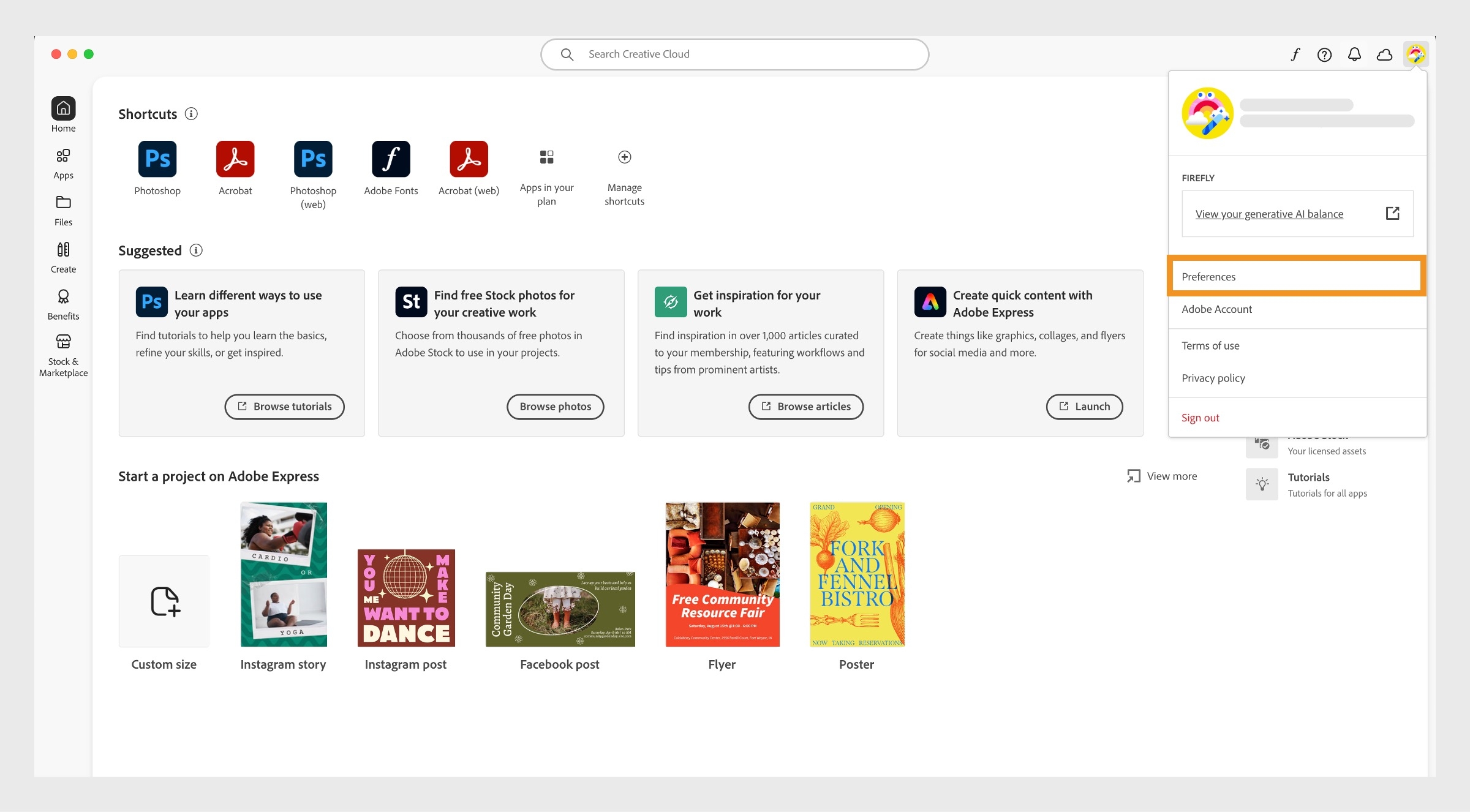
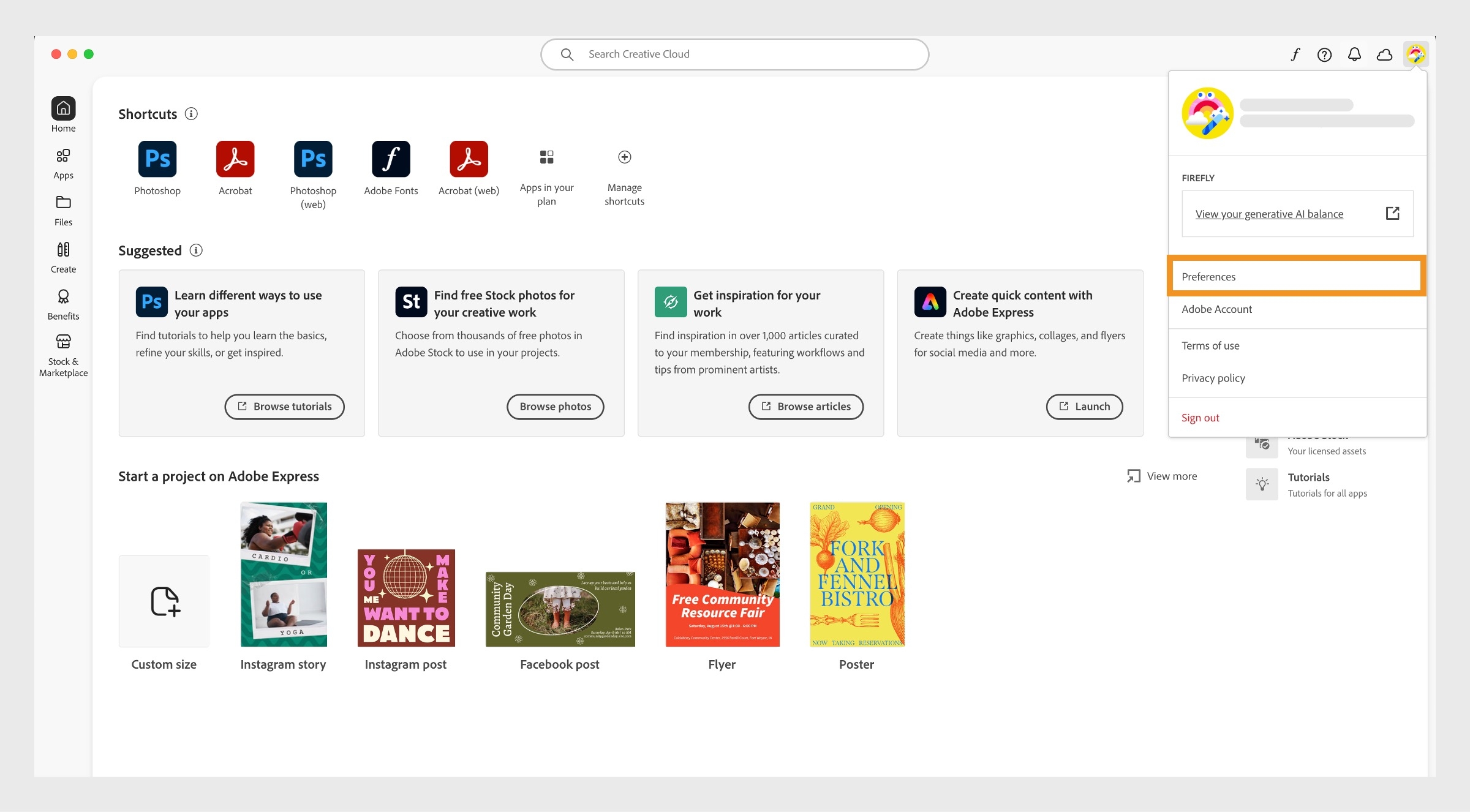
Loga Preferences kreisajā sānjoslā atlasiet Valoda.


Sadaļā Noklusējuma instalācijas valoda pārliecinieties, ka ir izvēlēta English (International), un pēc tam noklikšķiniet uz Gatavs.


Noklusējuma instalācijas valoda jūsu Creative Cloud lietotnēm ir veiksmīgi nomainīta.
Jūsu sistēmas pulkstenis nav sinhronizēts
Nepareizs datora sistēmas pulkstenis var radīt aktivizācijas problēmas. Pārliecinieties, vai datora sistēmas pulkstenis ir iestatīts uz pareizu datumu un laiku: